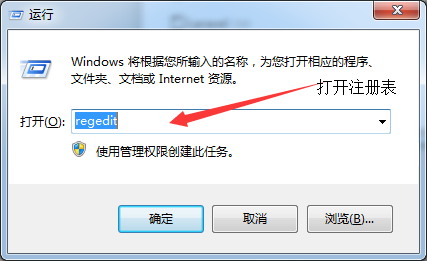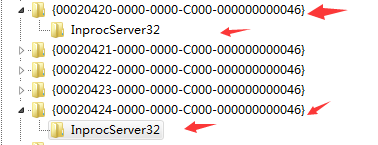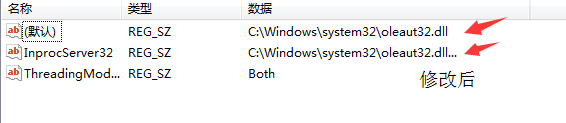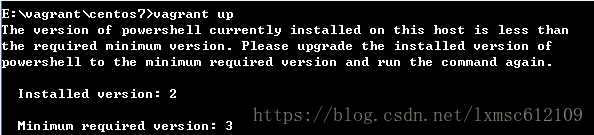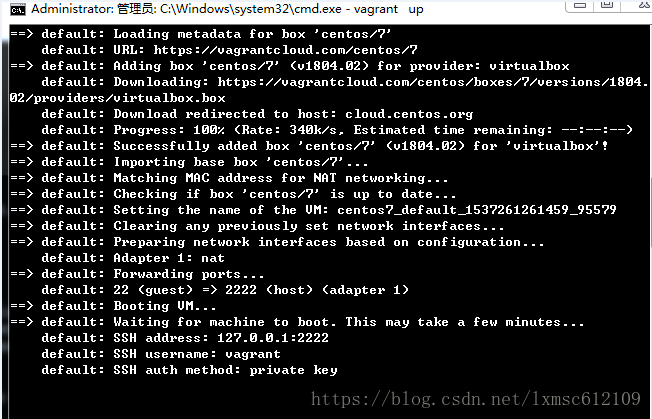在window7上通過vagrant安裝虛擬機器及遇到的問題
安裝VirtualBox
安裝VirtualBox時,成功安裝後,開啟時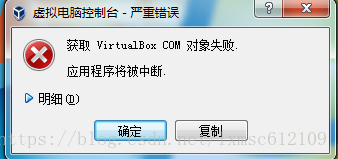
報這個錯
解決辦法:
1. 修改登錄檔中如下兩項:
HKEY_CLASSES_ROOT\CLSID\{00020420-0000-0000-C000-000000000046}HKEY_CLASSES_ROOT\CLSID\{00020424-0000-0000-C000-000000000046}
2.分別修改上面兩項中的 InprocServer32的預設值為
C:\Windows\system32\oleaut32.dll
具體操作
1.開啟登錄檔(window + R 開啟執行)
2.找到登錄檔中的需要修改的兩項
3.點選InprocServer32在右側面板中對預設值(和InprocServer32)進行內容修改
修改前:(修改時可以通過點選右鍵進行選項選擇也可以直接雙擊名稱進行修改)
修改後:
安裝Vagrant
網上有說什麼使用gem命令來安裝的,建議大家別進這個坑了,直接到官網 https://www.vagrantup.com/downloads.html 下載最新的vagrant,然後雙擊安裝,也是一路傻瓜化,就不說。 在windows下安裝vagrant,為了寫入相應配置到環境變數,可能會要求重新啟動一下系統。
下載一個合適的box
進行完以上步驟後,就需要考慮我們的虛擬機器需要使用什麼作業系統了,我這裡會以CentOs7.0為例。在以前使用vm的過程中,我們需要自己去下載映象,然後進行相關的安裝,設定系統等等操作。而vagrant的開源社群,提供了很多已經打包好的作業系統,在vagrant的世界裡被稱為box。在
安裝centos7的映象
#選擇碟符
E:
#建立目錄vagrant
mkdir vagrant
#進入目錄
cd vagrant
#建立目錄centos7
mkdir centos7
#進入目錄
cd centos7
#建立centos7的`Vagrantfile`檔案
vagrant init centos/7將下載的映象檔案centos-7.0-x86_64.box放到E:\vagrant\centos7下面
使用vagrant box list命令確認是否安裝了box
如果沒有則使用命令新增box:vagrant box add
啟動虛擬機器:
進入vagrant目錄,輸入命令:vagrant up
啟動時遇到報錯
錯誤資訊:
The version of powershell currently installed on this host is less than the required minimum version. Please upgrade the installed version of powershell to the minimum required version and run the command again.
Installed version: 2
Minimum required version: 3
既然版本過低,就升級新版本就可以了
到微軟官方地址去下載對應的windows版本的最新的powershell版本,注意x86和x64
https://docs.microsoft.com/en-us/powershell/wmf/5.1/install-configure
安裝完更新後,重新啟動電腦再繼續執行
vagrant up即可。
然後繼續啟動發現到private key就不動了,
,在VirtualBox管器中啟動 ,發現報錯:VT-x/AMD-V 硬體加速在您的系統中不可用。您的 64-位虛擬機器將無法檢測到 64-位處理器,從而無法啟動。
解決辦法:
目前Inter和AMD生產的主流CPU都支援虛擬化技術,但很多電腦或主機板BIOS出廠時預設禁用虛擬化技術. 某些比較老的CPU是不支援虛擬化技術,要確定其電腦CPU是否支援虛擬化技術,可網上搜索下載'securable.exe'軟體進行測試. 或當使用Virtualbox啟動虛擬機器時提示:"VT-x/AMD-V 硬體加速在您的系統中不可用.您的 64-位虛擬機器將無法檢測到 64-位處理器,從而無法啟動"。
處理步驟:
1.重啟電腦進入BIOS,找到CPU Configuration> Intel Virtualization Technology,設定為Enabled。
2.儲存退出,重啟電腦,再次啟動虛擬機器。
ssh連結到安裝的虛擬機器
經過以上操作後,完成了虛擬機器的安裝,現在需要登入上虛擬機器,進行操作。連結很簡單,可以使用第三方(xshell等)shell工具或系統自帶的,進行登入
在系統中,如mac,可直接使用 vagrant ssh 來完成連結。或者使用第三方如xshell,ip地址是:localhost,埠,需要觀察,對映的22埠是多少。一般是2200 或者2222
使用者名稱與密碼均是: vagrant